Microsoft Word 2010 имеет возможность вставки в документ математических формул как в произвольном виде, так и из готовых шаблонов. В предыдущих версиях редактора для этого были использованы надстройки Microsoft Equation 3.0 либо Math Type. Стоит отметить, что Equation 3.0 является встроенным приложением в Word, включая Word 2010, а вот Math Type необходимо приобретать и устанавливать дополнительно. Если формула была составлена при помощи средств предыдущих версий Word, а ее нужно изменить, уже при помощи Word 2010, необходимо воспользоваться той надстройкой, которая использовалась при ее создании.
Чтобы создать формулу, нужно в меню Вставка в группе Символы щелкнуть стрелку, находящуюся рядом с кнопкой Формула.
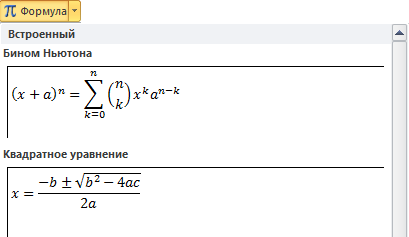
В открывшемся окне вы увидите шаблоны наиболее распространенных математических формул из которых следует выбрать необходимую. Если таковых не нашлось, к вашим услугам либо дополнительный набор формул с сайта Office.com, либо возможность создания собственного варианта. Соответствующие пункты меню, можно найти в самом низу открывшегося окна с формулами.
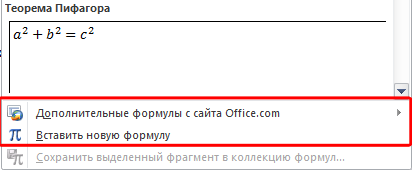
Что бы создать собственную формулу, выберите команду Вставить новую формулу. После этого в документе появится специальное поле, а на ленте новая вкладка Работа с формулами - Конструктор вместе с панелью различных элементов формулы.

Теперь следует ввести в поле соответствующие элементы формулы и щелкнуть кнопкой мыши в произвольной области документа. Созданная формула отобразится на странице документа.
Довольно часто в документе необходимо отобразить символы или специальные знаки, которых нет на клавиатуре. Например, символы товарного знака, авторского права, абзаца, символов в кодировке Юникод, математических символов, букв греческого алфавита и многих других.
Для этого в Word 2010 существует специальная кнопка Символ, размещающаяся сразу под кнопкой Формула в группе Символы вкладки Вставка, после нажатия на которую, перед вами откроется окно с наиболее часто используемыми символами.
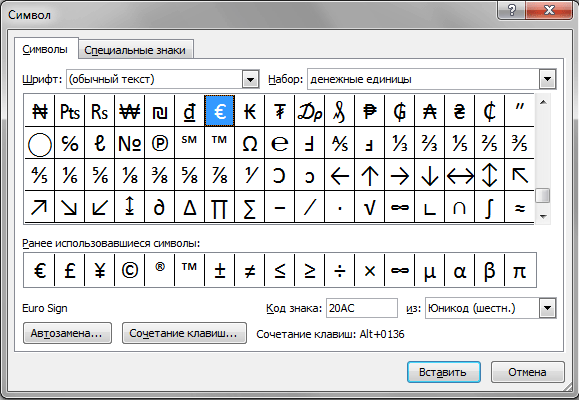
Выбрав в нем пункт Другие символы перед вами возникнет диалоговое окно с полным набором вариантов специальных знаков и символов, в котором можно производить их поиск по различным критериям.